Anordnen und schneiden
Um Filmmaterial oder Aufnahmen hinzuzufügen, kann man über den Reiter „Datei“ und „Dateien importieren“ seine Dateien durchsuchen oder über das grüne Pluszeichen im oberen Bereich gehen.
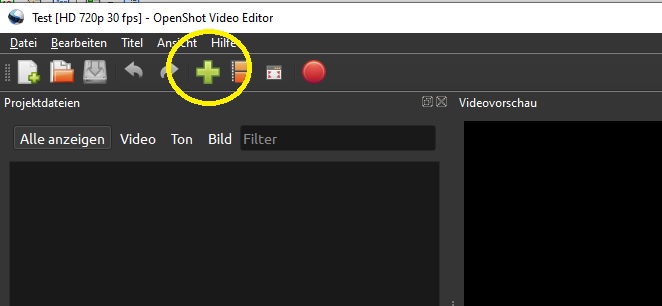
Bildschirmfoto von OpenShot [GPL 3]
Nachdem Sie die Dateien importiert haben, werden diese in die Timeline gezogen und arrangiert. Klicken Sie dazu auf ein Bild und ziehen es auf die erste Spur der Timeline, diese finden Sie ganz unten. Gehen Sie so mit allen anderen Dateien vor. Jede Datei kann jederzeit in der Spur verschoben werden.
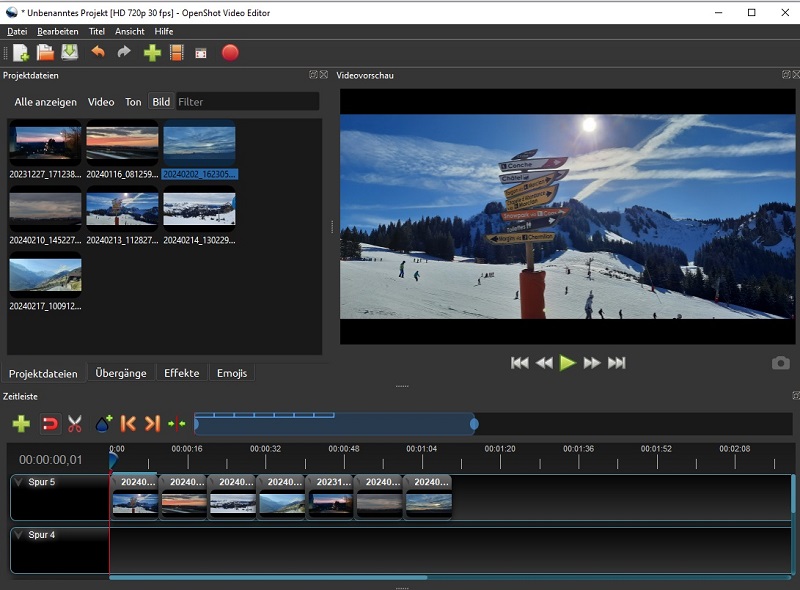
Alle Bilder im Bildschirmfoto OpenShot [GPL 3] von Mirja-Stefanie Schweigert [CC BY SA 4.0]
Um die Anzeigedauer der Bilder zu ändern, klickt man mit der rechten Maustaste auf das Bild. Im sich öffnenden Fenster kann die Anzeigedauer geändert werden.
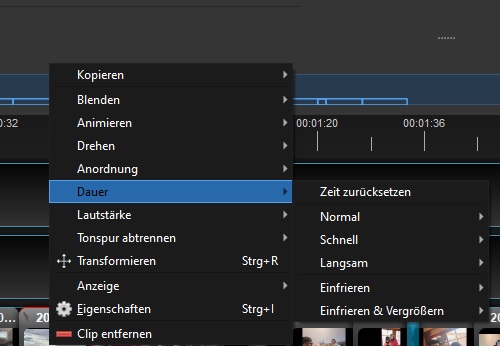
Bildschirmfoto von OpenShot [GPL 3]
Zwischen den Bildern können individuelle Übergänge festgelegt werden. Dazu klicken Sie auf „Übergänge“ und ziehen den ausgewählten Übergang auf die Datei oder legen ihn zwischen zwei Dateien. Die Dauer des Übergangs kann durch Ziehen der Punkte variiert werden, die in der Ecke erscheinen, wenn man in der Spur den Übergang anklickt.
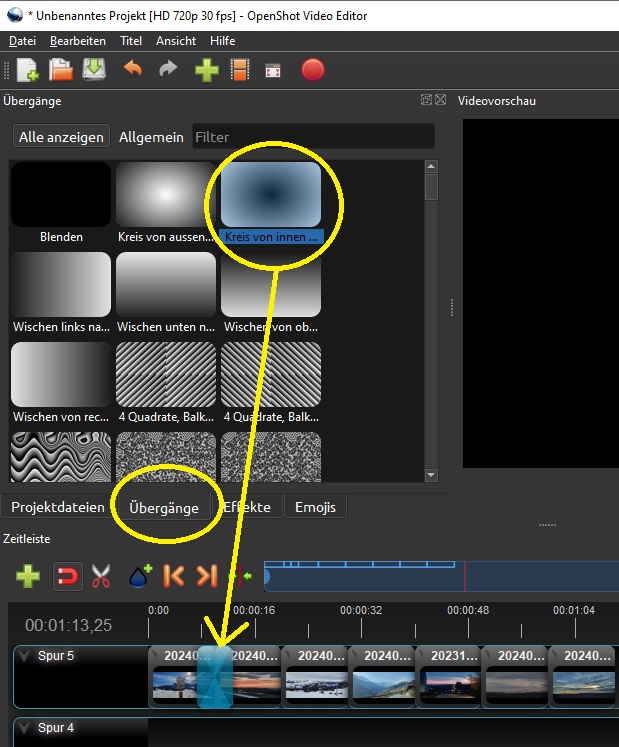
Bildschirmfoto von OpenShot [GPL 3]
Weiter zu Weiter zu Musik einfügen
